Trong quá trình sử dụng, đôi khi chúng ta có thể gặp phải tình trạng iPhone không hiện các thông báo cuộc gọi từ người thân, bạn bè, đồng nghiệp,.... gây cho chúng ta nhiều cản trở trong công việc và cuộc sống. Chính vì thế, bài viết sau đây sẽ hướng dẫn cho các bạn cách sửa lỗi iPhone không hiện thông báo cuộc gọi nhỡ cực kỳ đơn giản và nhanh chóng.
Khởi động lại iPhone
Đây được xem là cách khắc phục những lỗi vặt đơn giản và nhanh chóng nhất. Bạn chỉ cần nhấn giữ tổ hợp nút nguồn và nút tăng hoặc giảm âm lượng cho đến khi thanh trượt tắt nguồn xuất hiện thì hãy trượt sang phải để tắt máy. Sau đó, bạn hãy nhấn giữ nút nguồn đến khi logo Apple xuất hiện là được. Lưu ý, đối với những dòng máy sử dụng nút Home thì bạn chỉ cần ấn giữ nút nguồn đến khi hiện thanh trượt, sau đó thực hiện các bước sau như ở trên.

Kiểm tra quyền truy cập thông báo
Việc vô tình không cấp quyền thông báo cho ứng dụng Điện thoại có thể sẽ khiến bạn bỏ lỡ thông báo cuộc gọi bị nhỡ. Vì vậy, bạn nên cấp quyền thông báo cho ứng dụng Điện thoại, bằng cách truy cập vào phần Cài đặt của máy, sau đó chọn vào mục Điện thoại rồi tiếp đến là Thông báo.
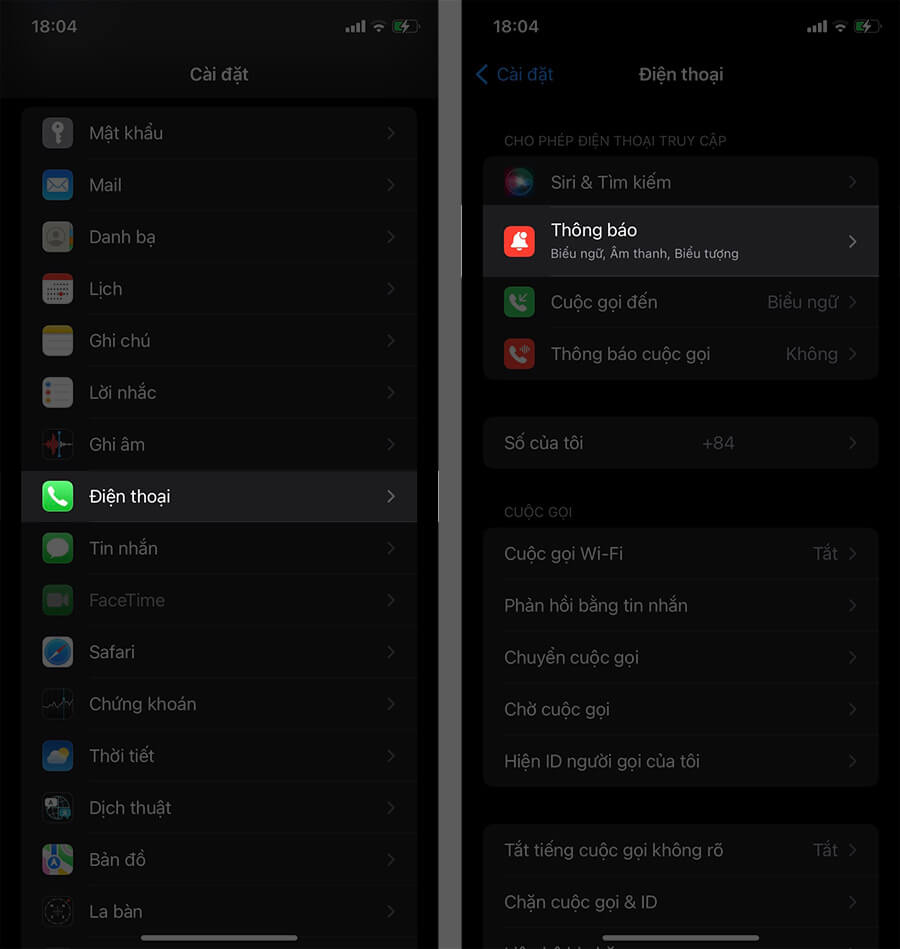
Tại màn hình Thông báo, bạn hãy kích hoạt Cho phép Thông báo và chọn vào kiểu hiển thị thông báo mà mình muốn như Màn hình khoá, Trung tâm thông báo và Biểu ngữ.
Sau đó, bạn nhớ kích hoạt mục Biểu tượng, rồi chọn vào Ổn định trong mục Kiểu băng rôn, thao tác này sẽ giúp thông báo cuộc gọi nhỡ luôn hiển thị cho đến khi bạn xóa chúng theo cách thủ công.
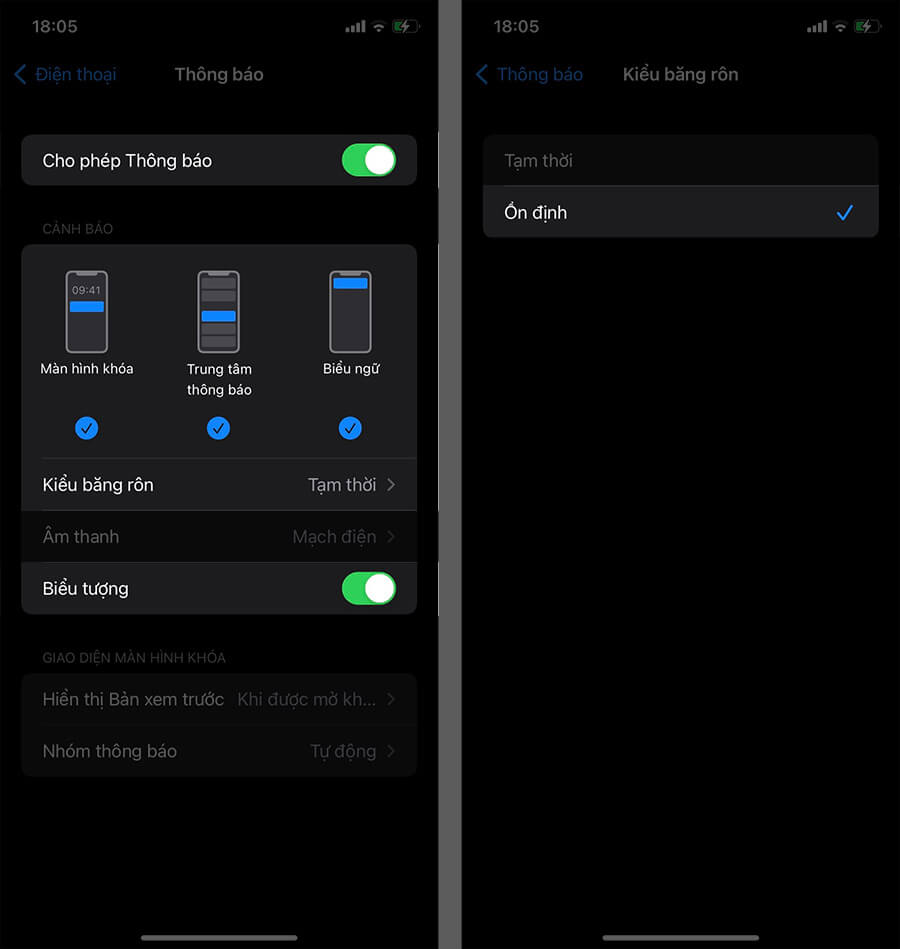
Kiểm tra liên hệ bị chặn
Việc chặn số liên hệ cũng sẽ khiến bạn không nhận được thông báo cuộc gọi từ người đó. Do đó, bạn hãy kiểm tra xem có đang chặn số liên hệ hay không, bằng cách truy cập vào phần Cài đặt rồi chọn Điện thoại, tiếp theo đó là nhấn vào mục Liên hệ bị chặn.
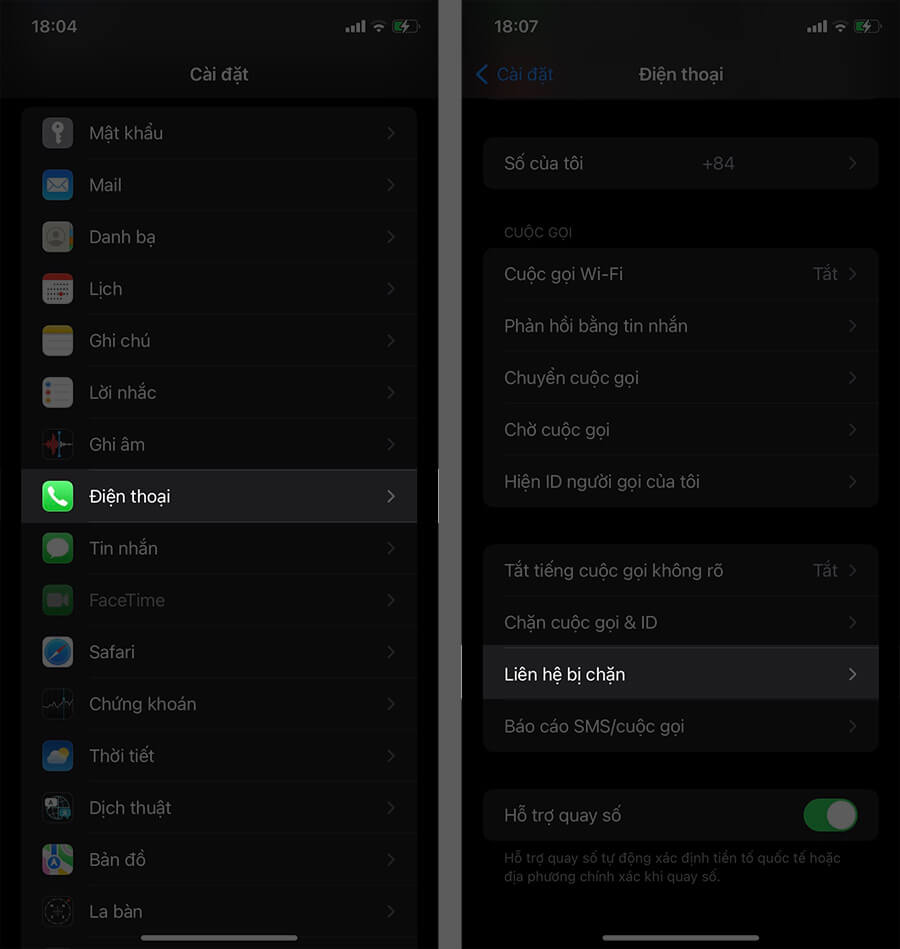
Cuối cùng, bạn chỉ cần kiểm tra xem số đó có vô tình bị chặn hay chưa. Nếu đã bị chặn thì hãy xóa nó đi là được.
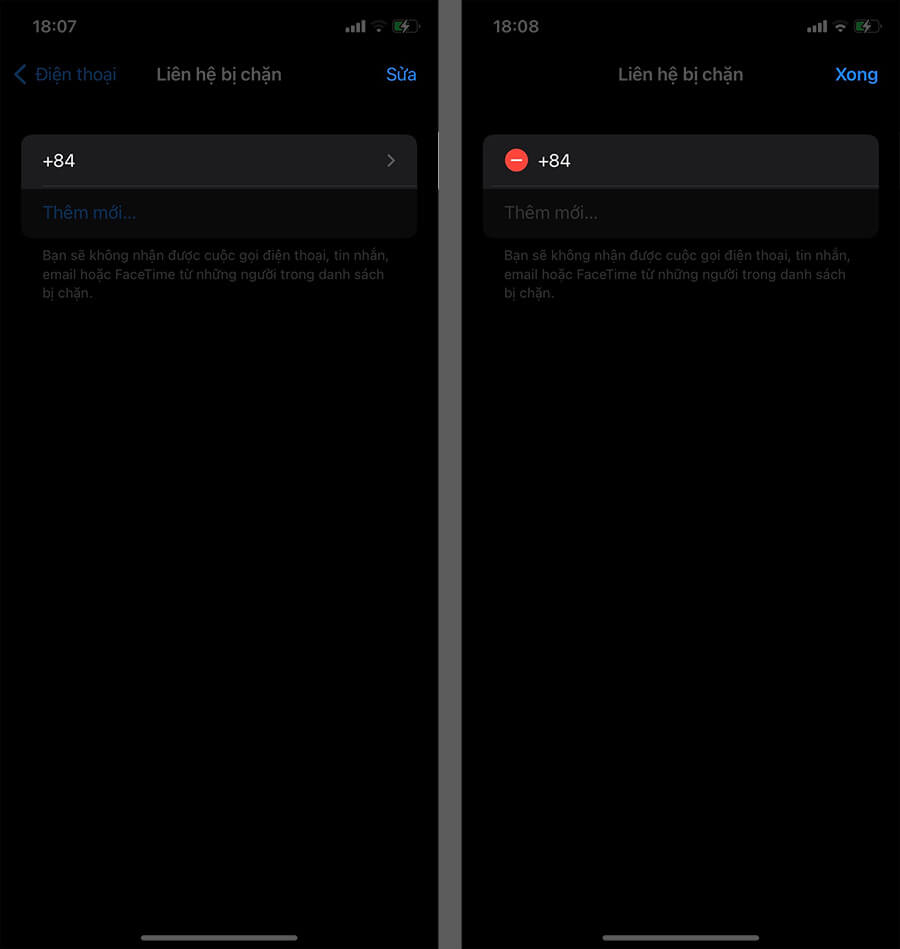
Kiểm tra bản cập nhật iOS
Các phiên bản iOS cũ thường chứa nhiều lỗi không mong muốn. Vì vậy, nếu bạn đang sử dụng hệ điều hành iOS quá cũ và những cách trên không giúp khắc phục được vấn đề, thì nhiều khả năng tình trạng này là một lỗi bị gây ra bởi iOS.
Để khắc phục, bạn chỉ cần truy cập vào Cài đặt, tiếp theo hãy chọn Cài đặt chung, sau đó là chọn vào Cập nhật phần mềm để tải về phiên bản iOS mới nhất.
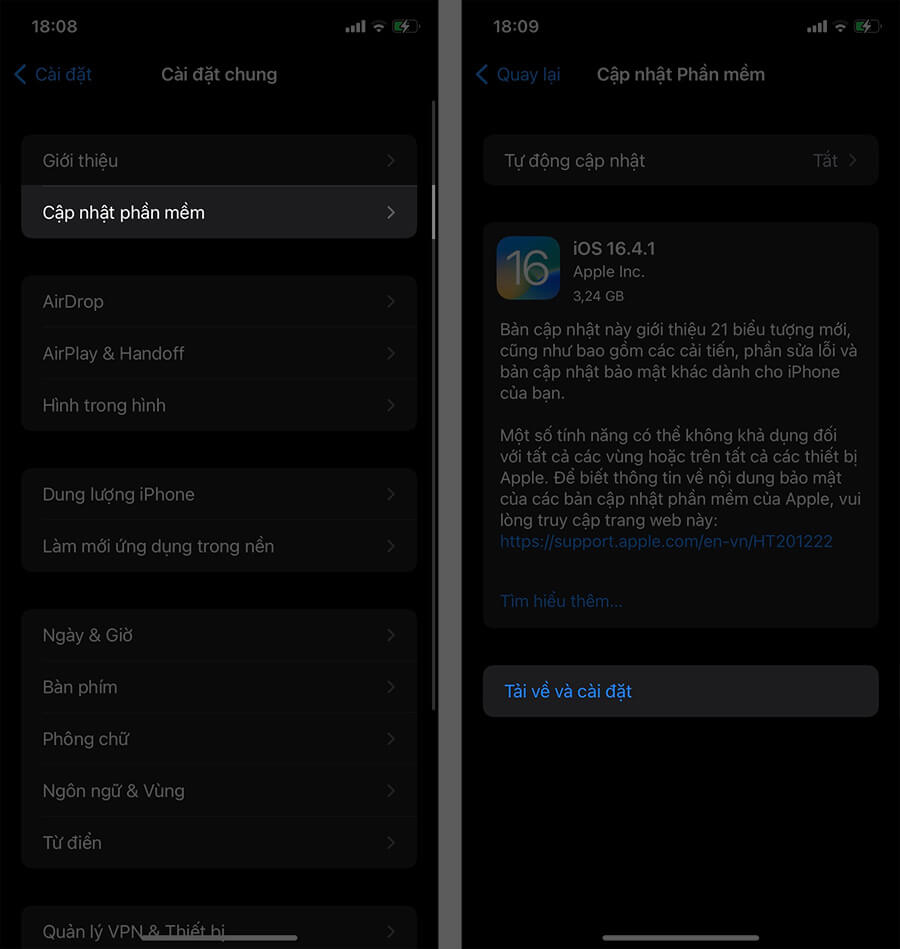
Chúc các bạn thành công!
Xem thêm: Cách bật chống ồn cuộc gọi trên iPhone để có một cuộc gọi tốt hơn























